CentOS7.6系统OpenSSH升级到openssh-9.3p2(漏洞修复)_openssh 9.3p2之前版本存在安全漏洞-程序员宅基地
前言
CentOS 7.6系统自带的ssh版本太老了,存在漏洞例如:
OpenSSH 代码问题漏洞CVE-2023-38408: OpenSSH 9.3p2之前版本存在安全漏洞,该漏洞源于ssh-agent的PKCS11功能存在安全问题。攻击者可利用该漏洞执行远程代码。
OpenSSH client 安全漏洞CVE-2016-1908:OpenSSH 7.2之前的版本中的client存在安全漏洞,该漏洞源于程序没有正确的处理生成身份验证cookie失败的情况。攻击者可利用该漏洞获取信任的X11转发权限。
OpenSSH J-PAKE授权问题漏洞CVE-2010-4478: 当J-PAKE启用时,OpenSSH 5.6及之前版本不能正确验证J-PAKE协议中的公共参数。远程攻击者可以通过发送每一轮协议中的特制值绕过共享秘密信息的需求,并成功获得认证。
》》》
所以避免这些漏洞被利用,需要进行升级修复。本文教程适用升级到OpenSSH 9.3/9.3p1/9.3p2、OpenSSH 9.4/9.4p1、OpenSSH 9.5/9.5p1、OpenSSH 9.6/9.6p1。
升级OpenSSH的过程会需要依赖ZLIB、Perl、OpenSSL,升级OpenSSL可能会报错,可能还需要依赖PAM。所以先要离线下载这些依赖对应的包:zlib-1.2.13.tar.gz,perl-5.38.0.tar.gz,Linux-PAM-1.3.1.tar.xz,openssl-1.1.1w.tar.gz,openssh-9.3p2.tar.gz。(这也是安装的顺序)
注意:为避免升级openssh过程中断联,请安装telnet-server、telnet、xinetd。
1、安装/升级 zlib
tar -zxvf zlib-1.2.13.tar.gz
cd zlib-1.2.13
./configure --prefix=/usr/zlib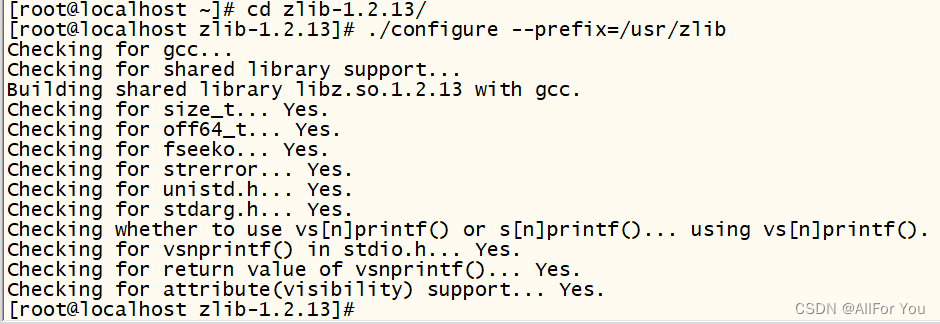
编译安装:
make && make install[root@localhost zlib-1.2.13]# ./configure --prefix=/usr/zlib
Checking for gcc...
Checking for shared library support...
Building shared library libz.so.1.2.13 with gcc.
Checking for size_t... Yes.
Checking for off64_t... Yes.
Checking for fseeko... Yes.
Checking for strerror... Yes.
Checking for unistd.h... Yes.
Checking for stdarg.h... Yes.
Checking whether to use vs[n]printf() or s[n]printf()... using vs[n]printf().
Checking for vsnprintf() in stdio.h... Yes.
Checking for return value of vsnprintf()... Yes.
Checking for attribute(visibility) support... Yes.
[root@localhost zlib-1.2.13]# make && make install
gcc -O3 -D_LARGEFILE64_SOURCE=1 -DHAVE_HIDDEN -I. -c -o example.o test/example.c
gcc -O3 -D_LARGEFILE64_SOURCE=1 -DHAVE_HIDDEN -c -o adler32.o adler32.c
gcc -O3 -D_LARGEFILE64_SOURCE=1 -DHAVE_HIDDEN -c -o crc32.o crc32.c
gcc -O3 -D_LARGEFILE64_SOURCE=1 -DHAVE_HIDDEN -c -o deflate.o deflate.c
gcc -O3 -D_LARGEFILE64_SOURCE=1 -DHAVE_HIDDEN -c -o infback.o infback.c
gcc -O3 -D_LARGEFILE64_SOURCE=1 -DHAVE_HIDDEN -c -o inffast.o inffast.c
gcc -O3 -D_LARGEFILE64_SOURCE=1 -DHAVE_HIDDEN -c -o inflate.o inflate.c
gcc -O3 -D_LARGEFILE64_SOURCE=1 -DHAVE_HIDDEN -c -o inftrees.o inftrees.c
gcc -O3 -D_LARGEFILE64_SOURCE=1 -DHAVE_HIDDEN -c -o trees.o trees.c
gcc -O3 -D_LARGEFILE64_SOURCE=1 -DHAVE_HIDDEN -c -o zutil.o zutil.c
gcc -O3 -D_LARGEFILE64_SOURCE=1 -DHAVE_HIDDEN -c -o compress.o compress.c
gcc -O3 -D_LARGEFILE64_SOURCE=1 -DHAVE_HIDDEN -c -o uncompr.o uncompr.c
gcc -O3 -D_LARGEFILE64_SOURCE=1 -DHAVE_HIDDEN -c -o gzclose.o gzclose.c
gcc -O3 -D_LARGEFILE64_SOURCE=1 -DHAVE_HIDDEN -c -o gzlib.o gzlib.c
gcc -O3 -D_LARGEFILE64_SOURCE=1 -DHAVE_HIDDEN -c -o gzread.o gzread.c
gcc -O3 -D_LARGEFILE64_SOURCE=1 -DHAVE_HIDDEN -c -o gzwrite.o gzwrite.c
ar rc libz.a adler32.o crc32.o deflate.o infback.o inffast.o inflate.o inftrees.o trees.o zutil.o compress.o uncompr.o gzclose.o gzlib.o gzread.o gzwrite.o
gcc -O3 -D_LARGEFILE64_SOURCE=1 -DHAVE_HIDDEN -o example example.o -L. libz.a
gcc -O3 -D_LARGEFILE64_SOURCE=1 -DHAVE_HIDDEN -I. -c -o minigzip.o test/minigzip.c
gcc -O3 -D_LARGEFILE64_SOURCE=1 -DHAVE_HIDDEN -o minigzip minigzip.o -L. libz.a
gcc -O3 -fPIC -D_LARGEFILE64_SOURCE=1 -DHAVE_HIDDEN -DPIC -c -o objs/adler32.o adler32.c
gcc -O3 -fPIC -D_LARGEFILE64_SOURCE=1 -DHAVE_HIDDEN -DPIC -c -o objs/crc32.o crc32.c
gcc -O3 -fPIC -D_LARGEFILE64_SOURCE=1 -DHAVE_HIDDEN -DPIC -c -o objs/deflate.o deflate.c
gcc -O3 -fPIC -D_LARGEFILE64_SOURCE=1 -DHAVE_HIDDEN -DPIC -c -o objs/infback.o infback.c
gcc -O3 -fPIC -D_LARGEFILE64_SOURCE=1 -DHAVE_HIDDEN -DPIC -c -o objs/inffast.o inffast.c
gcc -O3 -fPIC -D_LARGEFILE64_SOURCE=1 -DHAVE_HIDDEN -DPIC -c -o objs/inflate.o inflate.c
gcc -O3 -fPIC -D_LARGEFILE64_SOURCE=1 -DHAVE_HIDDEN -DPIC -c -o objs/inftrees.o inftrees.c
gcc -O3 -fPIC -D_LARGEFILE64_SOURCE=1 -DHAVE_HIDDEN -DPIC -c -o objs/trees.o trees.c
gcc -O3 -fPIC -D_LARGEFILE64_SOURCE=1 -DHAVE_HIDDEN -DPIC -c -o objs/zutil.o zutil.c
gcc -O3 -fPIC -D_LARGEFILE64_SOURCE=1 -DHAVE_HIDDEN -DPIC -c -o objs/compress.o compress.c
gcc -O3 -fPIC -D_LARGEFILE64_SOURCE=1 -DHAVE_HIDDEN -DPIC -c -o objs/uncompr.o uncompr.c
gcc -O3 -fPIC -D_LARGEFILE64_SOURCE=1 -DHAVE_HIDDEN -DPIC -c -o objs/gzclose.o gzclose.c
gcc -O3 -fPIC -D_LARGEFILE64_SOURCE=1 -DHAVE_HIDDEN -DPIC -c -o objs/gzlib.o gzlib.c
gcc -O3 -fPIC -D_LARGEFILE64_SOURCE=1 -DHAVE_HIDDEN -DPIC -c -o objs/gzread.o gzread.c
gcc -O3 -fPIC -D_LARGEFILE64_SOURCE=1 -DHAVE_HIDDEN -DPIC -c -o objs/gzwrite.o gzwrite.c
gcc -shared -Wl,-soname,libz.so.1,--version-script,zlib.map -O3 -fPIC -D_LARGEFILE64_SOURCE=1 -DHAVE_HIDDEN -o libz.so.1.2.13 adler32.lo crc32.lo deflate.lo infback.lo inffast.lo inflate.lo inftrees.lo trees.lo zutil.lo compress.lo uncompr.lo gzclose.lo gzlib.lo gzread.lo gzwrite.lo -lc
rm -f libz.so libz.so.1
ln -s libz.so.1.2.13 libz.so
ln -s libz.so.1.2.13 libz.so.1
gcc -O3 -D_LARGEFILE64_SOURCE=1 -DHAVE_HIDDEN -o examplesh example.o -L. libz.so.1.2.13
gcc -O3 -D_LARGEFILE64_SOURCE=1 -DHAVE_HIDDEN -o minigzipsh minigzip.o -L. libz.so.1.2.13
gcc -O3 -D_LARGEFILE64_SOURCE=1 -DHAVE_HIDDEN -I. -D_FILE_OFFSET_BITS=64 -c -o example64.o test/example.c
gcc -O3 -D_LARGEFILE64_SOURCE=1 -DHAVE_HIDDEN -o example64 example64.o -L. libz.a
gcc -O3 -D_LARGEFILE64_SOURCE=1 -DHAVE_HIDDEN -I. -D_FILE_OFFSET_BITS=64 -c -o minigzip64.o test/minigzip.c
gcc -O3 -D_LARGEFILE64_SOURCE=1 -DHAVE_HIDDEN -o minigzip64 minigzip64.o -L. libz.a
rm -f /usr/zlib/lib/libz.a
cp libz.a /usr/zlib/lib
chmod 644 /usr/zlib/lib/libz.a
cp libz.so.1.2.13 /usr/zlib/lib
chmod 755 /usr/zlib/lib/libz.so.1.2.13
rm -f /usr/zlib/share/man/man3/zlib.3
cp zlib.3 /usr/zlib/share/man/man3
chmod 644 /usr/zlib/share/man/man3/zlib.3
rm -f /usr/zlib/lib/pkgconfig/zlib.pc
cp zlib.pc /usr/zlib/lib/pkgconfig
chmod 644 /usr/zlib/lib/pkgconfig/zlib.pc
rm -f /usr/zlib/include/zlib.h /usr/zlib/include/zconf.h
cp zlib.h zconf.h /usr/zlib/include
chmod 644 /usr/zlib/include/zlib.h /usr/zlib/include/zconf.h
[root@localhost zlib-1.2.13]# 用find / -name libz.*查找zlib程序所在的相关位置
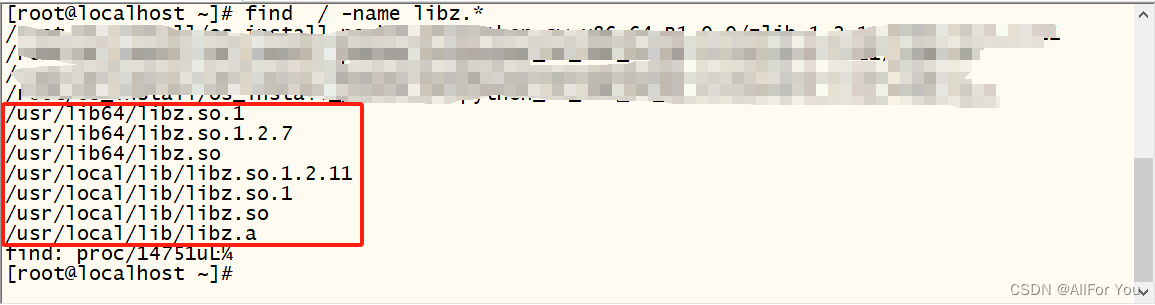
可以看到我的服务器下安装了两个版本的。
(一)替换第一个目录下的程序
卸载原zlib包,并替换新的。
cd /lib64
rm -rf /usr/lib64/libz.so.1.2.7
rm -rf /usr/lib64/libz.so.1
rm -rf /usr/lib64/libz.so复制新的程序到/lib64/目录下
cp /usr/zlib/lib/libz.so.1.2.13 /usr/lib64/
cp /usr/zlib/lib/libz.so.1 /usr/lib64/
cp /usr/zlib/lib/libz.so /usr/lib64/软链接重定向为新文件
ln -snf /usr/lib64/libz.so.1.2.13 /usr/lib64/libz.so.1
ln -snf /usr/lib64/libz.so.1.2.13 /usr/lib64/libz.so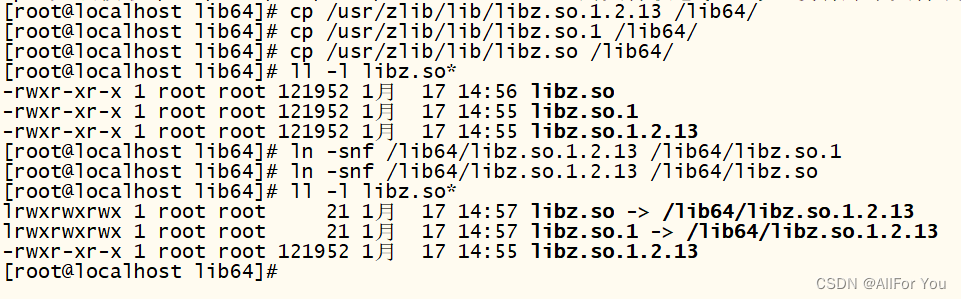
(二)替换第二个目录下的程序。

cd /usr/local/lib/
rm -rf libz.*
cp /usr/zlib/lib/libz.* /usr/local/lib/
ln -snf /usr/local/lib/libz.so.1.2.13 /usr/local/lib/libz.so.1
ln -snf /usr/local/lib/libz.so.1.2.13 /usr/local/lib/libz.so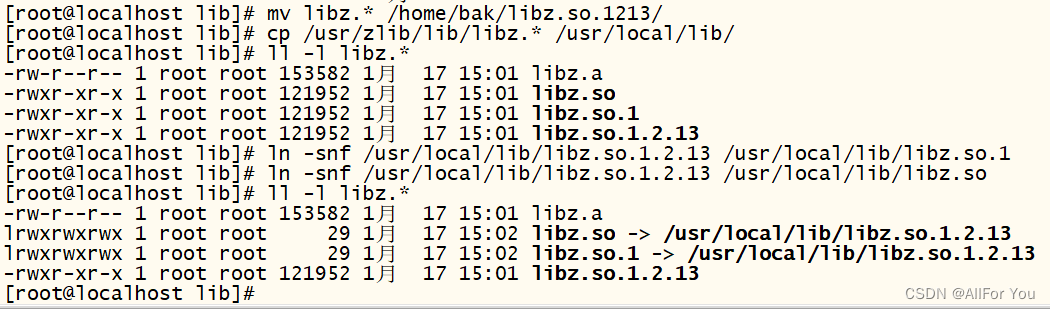
刷新系统库文件
ldconfig
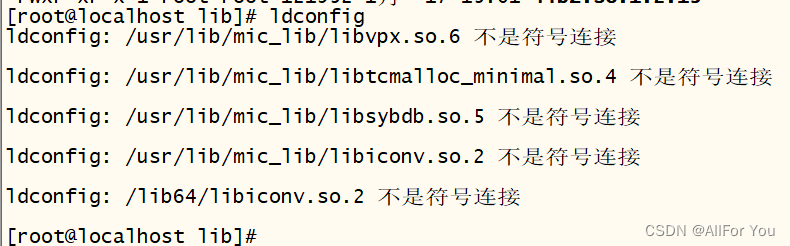
2、升级 Perl
perl -v //查看perl版本 过低就不支持高版本的openssh更新
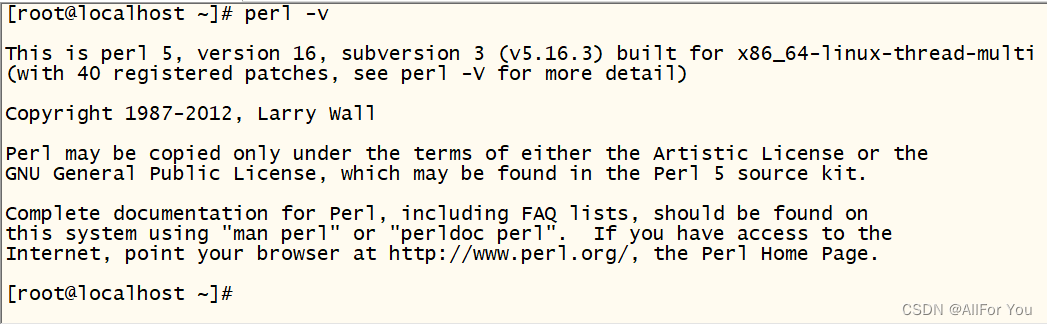
tar -zxf perl-5.38.0.tar.gz
cd perl-5.38.0
指定编译安装路径:
./Configure -de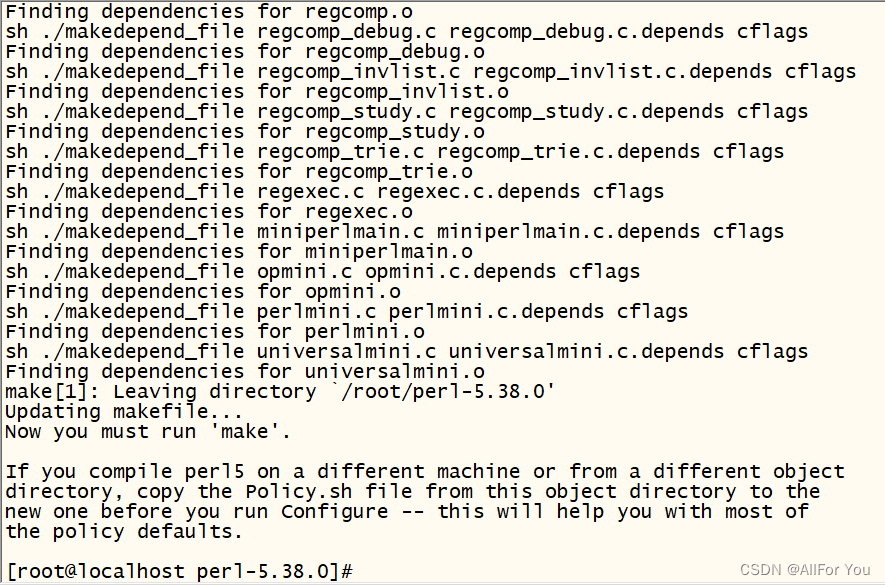
编译安装:
make && make install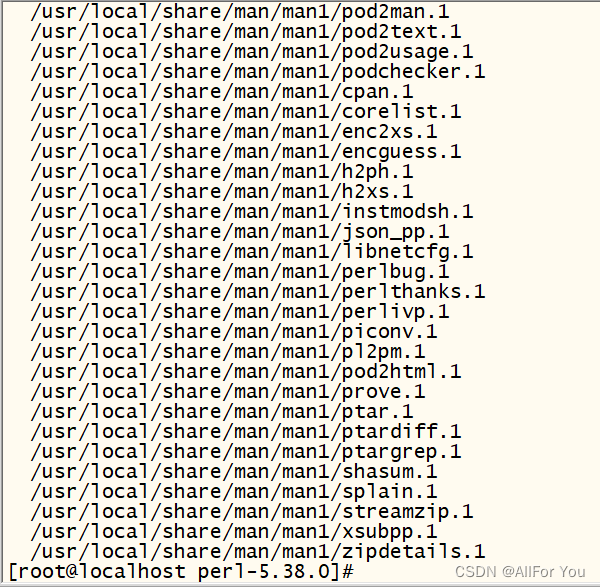
##但这只是安装完成了,系统调用还是旧版,要把旧版本替换掉。
备份旧程序
mv /usr/bin/perl /usr/bin/perl.bak建立新的软连接,使安装的perl生效
ln -s /usr/local/bin/perl /usr/bin/perl检测perl -v
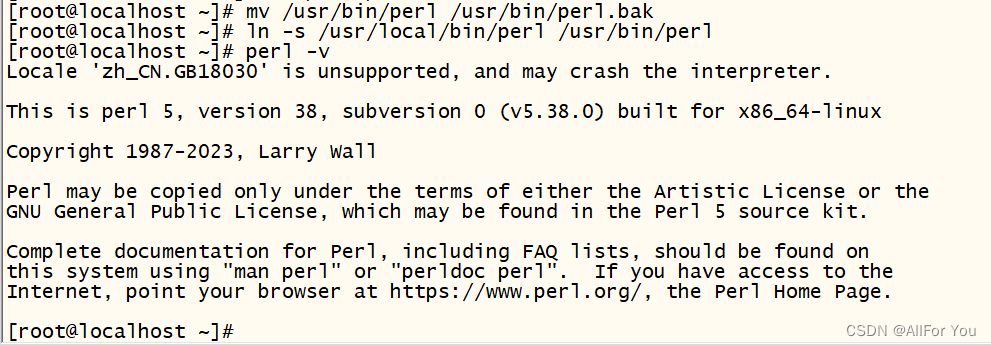
3、安装pam-devel
tar -xf Linux-PAM-1.3.1.tar.xz
cd Linux-PAM-1.3.1指定编译安装路径:
./configure[root@localhost ~]# tar -xf Linux-PAM-1.3.1.tar.xz
[root@localhost ~]# cd Linux-PAM-1.3.1/
[root@localhost Linux-PAM-1.3.1]# ./configure
checking for a BSD-compatible install... /usr/bin/install -c
checking whether build environment is sane... yes
checking for a thread-safe mkdir -p... /usr/bin/mkdir -p
checking for gawk... gawk
checking whether make sets $(MAKE)... yes
checking whether make supports nested variables... yes
checking build system type... x86_64-unknown-linux-gnu
checking host system type... x86_64-unknown-linux-gnu
checking for style of include used by make... GNU
checking for gcc... gcc
checking whether the C compiler works... yes
...
...
config.status: creating doc/Makefile
config.status: creating doc/specs/Makefile
config.status: creating doc/man/Makefile
config.status: creating doc/sag/Makefile
config.status: creating doc/adg/Makefile
config.status: creating doc/mwg/Makefile
config.status: creating examples/Makefile
config.status: creating tests/Makefile
config.status: creating xtests/Makefile
config.status: creating config.h
config.status: executing depfiles commands
config.status: executing libtool commands
config.status: executing po-directories commands
config.status: creating po/POTFILES
config.status: creating po/Makefile
[root@localhost Linux-PAM-1.3.1]# 编译安装:
make && make install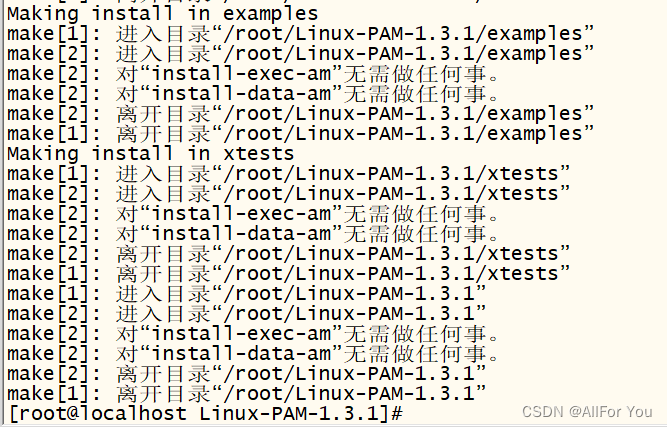
4、升级 openssl
查看openssl的版本 最低不能低于1.1.1
ssh -V
openssl version -a
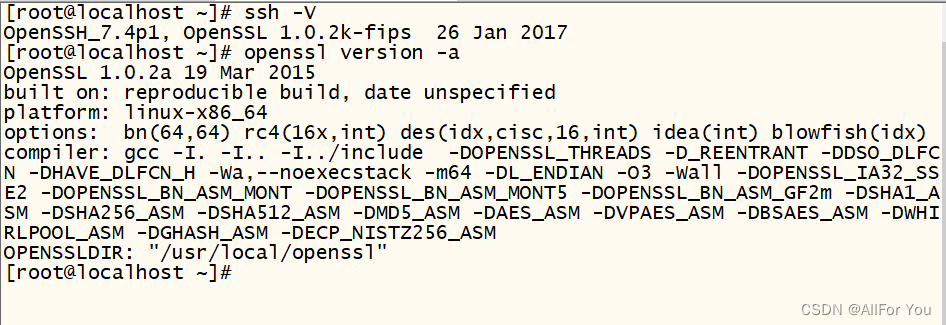
备份旧程序
cp /usr/bin/openssl /usr/bin/openssl.old
cp -r /usr/include /usr/includeold编译安装
tar -zxvf openssl-1.1.1w.tar.gz
cd openssl-1.1.1w
./config --prefix=/usr --shared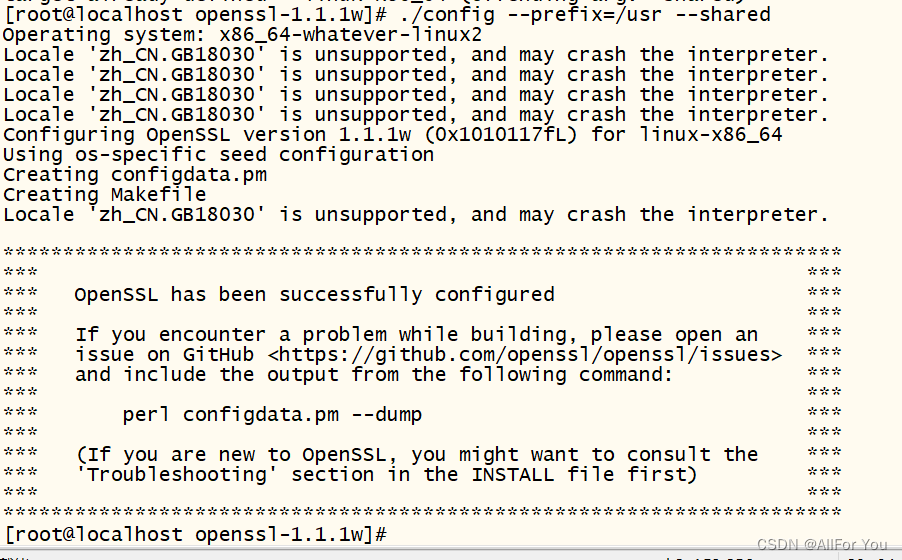
使用命令进行编译:
make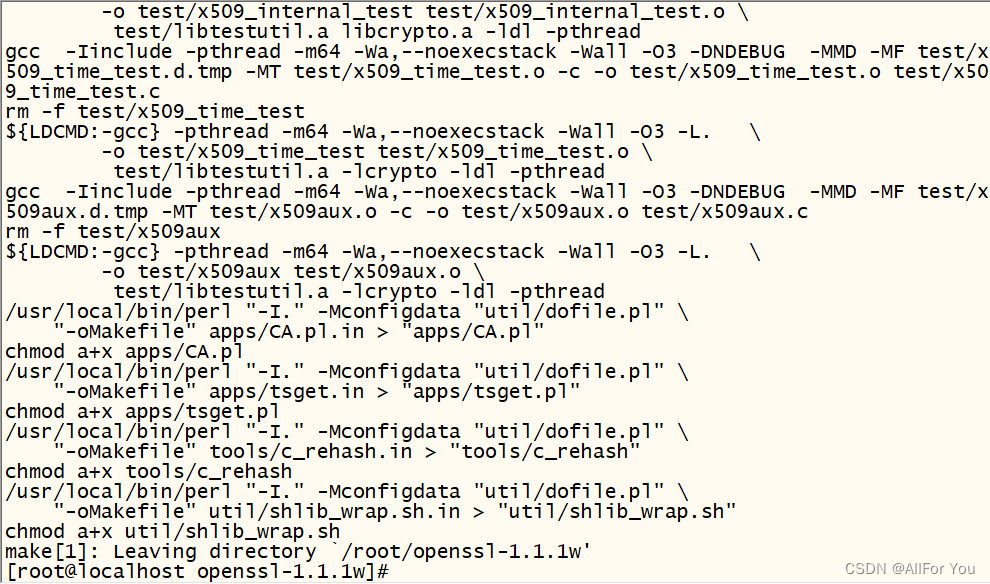
安装:
make install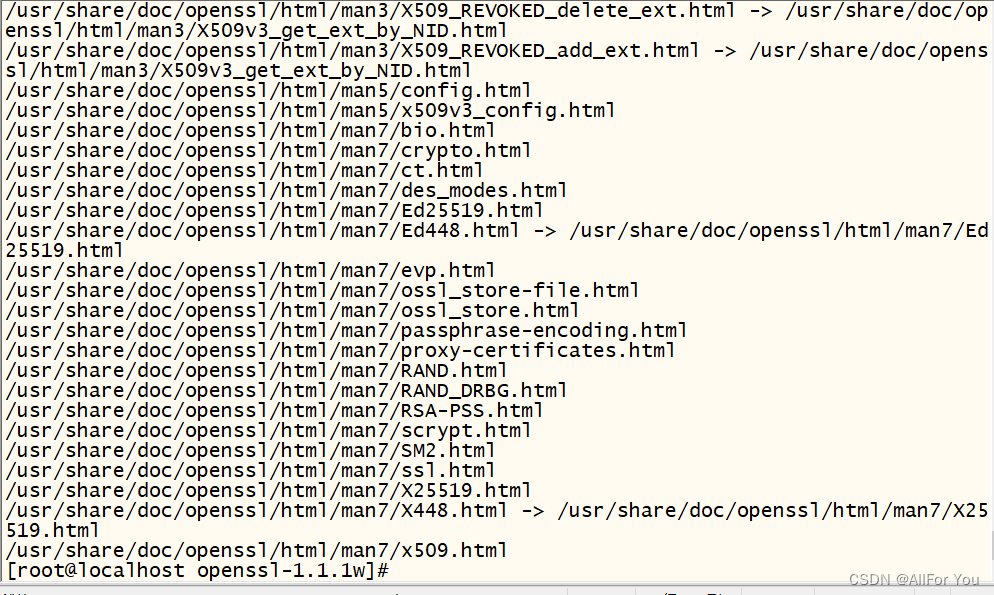
查看版本:
openssl version -a
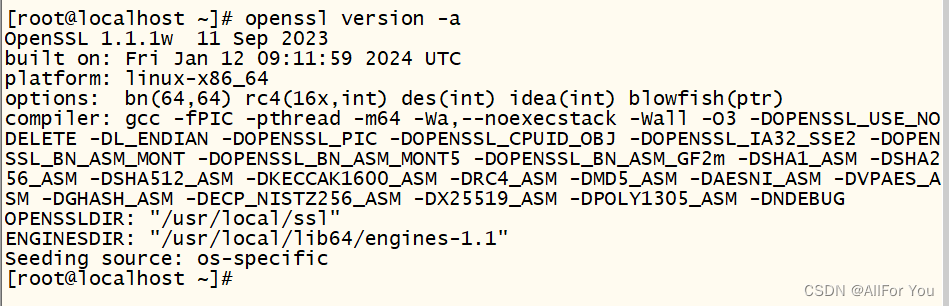
如果上述方法升级openssl不成功,试试下面两个方法。
(1)--编译 openssl
tar -xvf openssl-1.1.1w.tar.gz
cd openssl-1.1.1w
./config shared --openssldir=/usr/local/openssl --prefix=/usr/local/openssl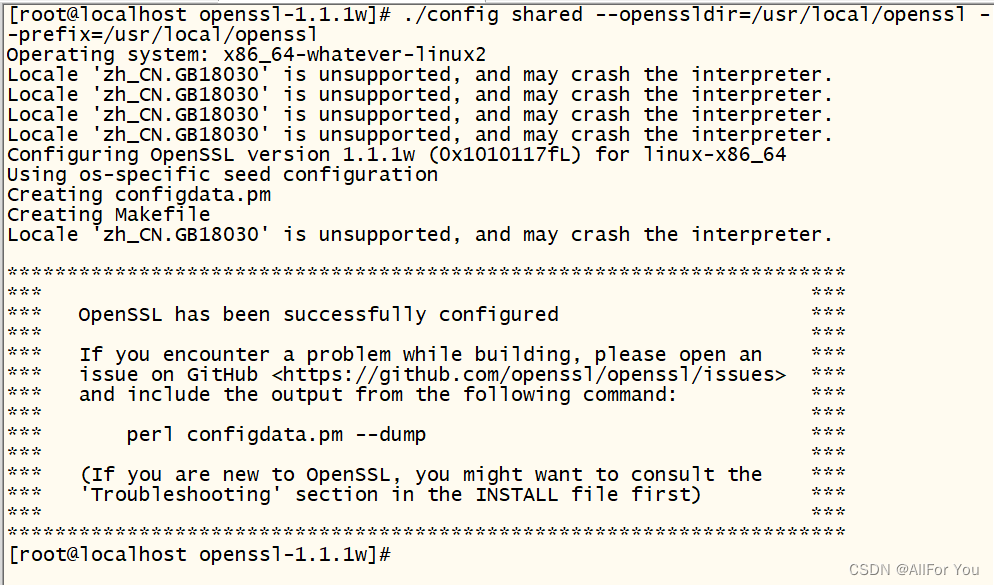
编译安装:
make && make install配置
echo "/usr/local/lib64/" >> /etc/ld.so.conf
ldconfig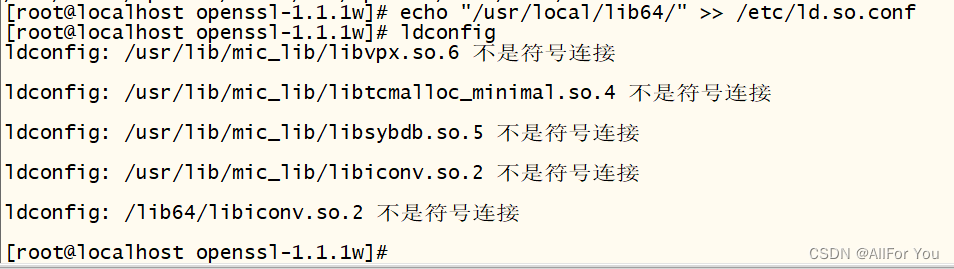
mv /usr/bin/openssl /usr/bin/openssl.old
ln -s /usr/local/openssl/bin/openssl /usr/bin/openssl
ln -s /usr/local/openssl/include/openssl /usr/include/openssl
echo "/usr/local/openssl/lib" >> /etc/ld.so.conf
更新库:
ldconfig -v(2)编译源码安装。
tar -xzvf openssl-1.1.1w.tar.gz
cd openssl-1.1.1w
./config #不带任何参数。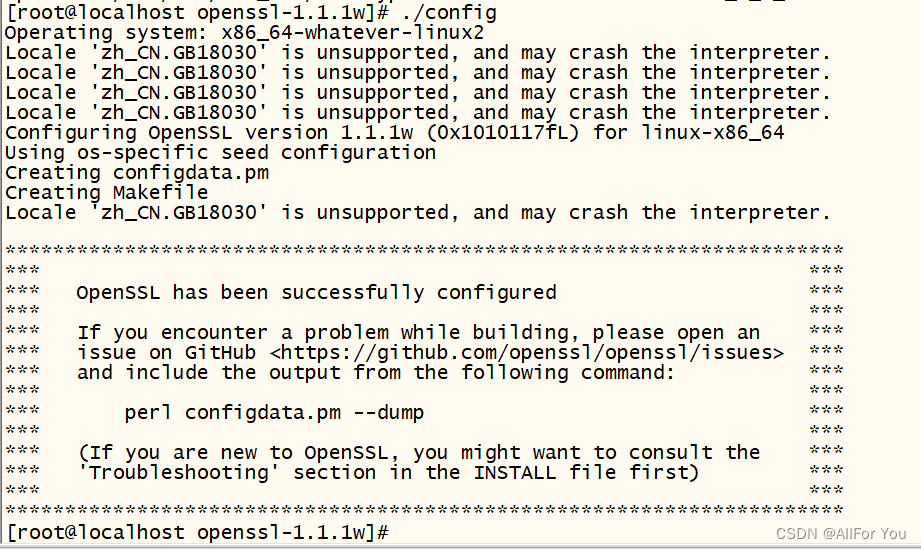
编译安装:
make && make install升级后如果执行 openssl version 命令出现:
openssl: error while loading shared libraries: libssl.so.1.1: cannot open shared object file: No such file or directory错误。执行以下命令即可。
ln -s /usr/local/lib64/libssl.so.1.1 /usr/lib64/libssl.so.1.1
ln -s /usr/local/lib64/libcrypto.so.1.1 /usr/lib64/libcrypto.so.1.1升级后如果执行 openssl version 命令出现:
openssl: /usr/lib/mic_lib/libssl.so.1.1: version `OPENSSL_1_1_1' not found (required by openssl)
openssl: /usr/lib/mic_lib/libcrypto.so.1.1: version `OPENSSL_1_1_1' not found (required by openssl)。

使用命令删除即可。
rm -rf /usr/lib/mic_lib/libssl.so.1.1
rm -rf /usr/lib/mic_lib/libcrypto.so.1.1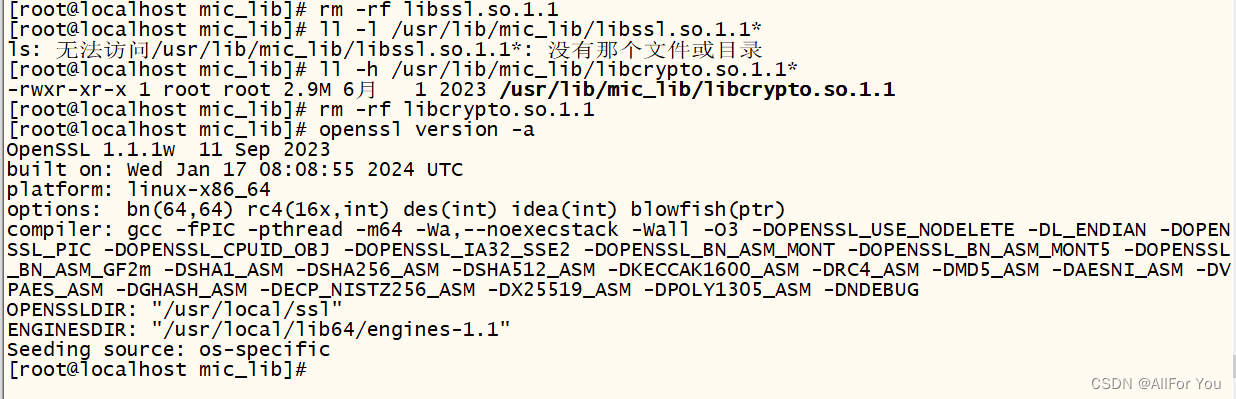
5、进行openssh离线更新
先进行相关文件备份
cp /etc/pam.d/sshd /etc/pam.d/sshd20240117
cp -r /etc/ssh /etc/ssh20240117开始进行解压缩然后进行相关操作
tar -xzvf openssh-9.3p2.tar.gz
cd openssh-9.3p2停止SSH程序
systemctl stop sshd.service删除旧的ssh程序
rm -rf /etc/ssh指定编译安装路径与参数:
./configure --prefix=/usr --sysconfdir=/etc/ssh --with-pam --with-zlib --with-md5-passwords --with-ssl-dir=/usr/ssl
编译安装:
make && make install
复制启动程序脚本到/etc/init.d/下
cd contrib/redhat
cp sshd.init /etc/init.d/sshd
设置开机自启
systemctl enable sshd
chkconfig sshd --list把配置文件和程序恢复
cp /etc/ssh20240117/sshd_config /etc/ssh/sshd_config
cp /etc/pam.d/sshd20240117 /etc/pam.d/sshd
检查ssh配置
sshd -t #提示79、80行报错

编辑vi /etc/ssh/sshd_config配置文件,将79、90行注释。
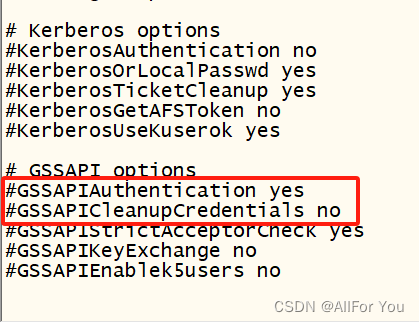
然后使用配置文件启动程序
/usr/sbin/sshd -t -f /etc/ssh/sshd_config
systemctl start sshd.service7、openssh升级后问题处理
(一)Linux SSH Access denied(拒绝访问)
编辑配置文件:
vim /etc/ssh/sshd_config修改 PermitRootLogin 为 yes

(二)Openssh程序不断重启。
配置文件什么的没有报错,但状态不为Active: active (running),而是activating (start)。

修改/usr/lib/systemd/system/sshd.service中,相应的可执行文件目录。
将Type=nofify改为:Type=forking(或者注释)

并且去掉启动sshd的 -D参数
systemctl daemon-reload
systemctl start sshd.service再查看一下状态
systemctl status sshd.service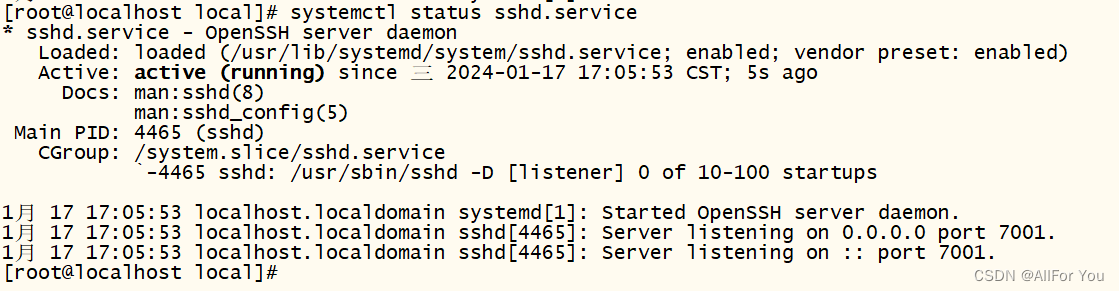
最后查看一下OpenSSH版本:

智能推荐
如何配置filezilla服务端和客户端_filezilla server for windows (32bit x86)-程序员宅基地
文章浏览阅读7.8k次,点赞3次,收藏9次。如何配置filezilla服务端和客户端百度‘filezilla server’下载最新版。注意点:下载的版本如果是32位的适用xp和win2003,百度首页的是适用于win7或更高的win系统。32和64内容无异。安装过程也是一样的。一、这里的filezilla包括服务端和客户端。我们先来用filezilla server 架设ftp服务端。看步骤。1选择标准版的就可以了。 _filezilla server for windows (32bit x86)
深度学习图像处理01:图像的本质-程序员宅基地
文章浏览阅读724次,点赞18次,收藏8次。深度学习作为一种强大的机器学习技术,已经成为图像处理领域的核心技术之一。通过模拟人脑处理信息的方式,深度学习能够从图像数据中学习到复杂的模式和特征,从而实现从简单的图像分类到复杂的场景理解等多种功能。要充分发挥深度学习在图像处理中的潜力,我们首先需要理解图像的本质。本文旨在深入探讨深度学习图像处理的基础概念,为初学者铺平通往高级理解的道路。我们将从最基础的问题开始:图像是什么?我们如何通过计算机来理解和处理图像?
数据探索阶段——对样本数据集的结构和规律进行分析_数据分析 规律集-程序员宅基地
文章浏览阅读62次。在收集到初步的样本数据之后,接下来该考虑的问题有:(1)样本数据集的数量和质量是否满足模型构建的要求。(2)是否出现从未设想过的数据状态。(3)是否有明显的规律和趋势。(4)各因素之间有什么样的关联性。解决方案:检验数据集的数据质量、绘制图表、计算某些特征量等,对样本数据集的结构和规律进行分析。从数据质量分析和数据特征分析两个角度出发。_数据分析 规律集
上传计算机桌面文件图标不见,关于桌面上图标都不见了这类问题的解决方法-程序员宅基地
文章浏览阅读8.9k次。关于桌面上图标都不见了这类问题的解决方法1、在桌面空白处右击鼠标-->排列图标-->勾选显示桌面图标。2、如果问题还没解决,那么打开任务管理器(同时按“Ctrl+Alt+Del”即可打开),点击“文件”→“新建任务”,在打开的“创建新任务”对话框中输入“explorer”,单击“确定”按钮后,稍等一下就可以见到桌面图标了。3、问题还没解决,按Windows键+R(或者点开始-->..._上传文件时候怎么找不到桌面图标
LINUX 虚拟网卡tun例子——修改_怎么设置tun的接收缓冲-程序员宅基地
文章浏览阅读1.5k次。参考:http://blog.csdn.net/zahuopuboss/article/details/9259283 #include #include #include #include #include #include #include #include #include #include #include #include _怎么设置tun的接收缓冲
UITextView 评论输入框 高度自适应-程序员宅基地
文章浏览阅读741次。创建一个inputView继承于UIView- (instancetype)initWithFrame:(CGRect)frame{ self = [superinitWithFrame:frame]; if (self) { self.backgroundColor = [UIColorcolorWithRed:0.13gre
随便推点
字符串基础面试题_java字符串相关面试题-程序员宅基地
文章浏览阅读594次。字符串面试题(2022)_java字符串相关面试题
VSCODE 实现远程GUI,显示plt.plot, 设置x11端口转发_vscode远程ssh连接服务器 python 显示plt-程序员宅基地
文章浏览阅读1.4w次,点赞12次,收藏21次。VSCODE 实现远程GUI,显示plt.plot, 设置x11端口转发问题服务器 linux ubuntu16.04本地 windows 10很多小伙伴发现VSCode不能显示figure,只有用自带的jupyter才能勉强个截图、或者转战远程桌面,这对数据分析极为不方便。在命令行键入xeyes(一个显示图像的命令)会failed,而桌面下会出现:但是Xshell能实现X11转发图像,有交互功能,但只能用Xshell输入命令plot,实在不方便。其实VScode有X11转发插件!!方法_vscode远程ssh连接服务器 python 显示plt
Java SE | 网络编程 TCP、UDP协议 Socket套接字的使用_javase套接字socket-程序员宅基地
文章浏览阅读529次。网络编程_javase套接字socket
element-ui switch开关打开和关闭时的文字设置样式-程序员宅基地
文章浏览阅读3.3k次,点赞2次,收藏2次。element switch开关文字显示element中switch开关把on-text 和 off-text 属性改为 active-text 和 inactive-text 属性.怎么把文字描述显示在开关上?下面就是实现方法: 1 <el-table-column label="状态"> 2 <template slot-scope="scope">..._el-switch 不同状态显示不同字
HttpRequestUtil方法get、post、JsonToPost_httprequestutil.httpget-程序员宅基地
文章浏览阅读785次。java后台发起请求使用的工具类package com.cennavi.utils;import org.apache.http.Header;import org.apache.http.HttpResponse;import org.apache.http.HttpStatus;import org.apache.http.client.HttpClient;import org.apache.http.client.methods.HttpPost;import org.apach_httprequestutil.httpget
App-V轻量级应用程序虚拟化之三客户端测试-程序员宅基地
文章浏览阅读137次。在前两节我们部署了App-V Server并且序列化了相应的软件,现在可谓是万事俱备,只欠东风。在这篇博客里面主要介绍一下如何部署客户端并实现应用程序的虚拟化。在这里先简要的说一下应用虚拟化的工作原理吧!App-V Streaming 就是利用templateServer序列化出一个软件运行的虚拟环境,然后上传到app-v Server上,最后客户..._app-v 客户端